
ПоверПоинтов режим једначине аутоматски мења разломке у наслагани формат приказан овде.
Кредит за слику: Слика љубазношћу Мицрософта.
Без обзира да ли убацујете један разломак у ред текста или морате да унесете сложену једначину, ПоверПоинт 2013 може да обради скоро сваку математику која вам је потребна, укључујући разломке. Да бисте сложили бројилац директно изнад имениоца, користите ПоверПоинтов режим једначине, који се налази у опцијама уметања. ПоверПоинт такође може да прикаже разломке у линеарном формату, са бројевима један поред другог уместо један изнад другог. Искривљени формат представља разломке под углом од 45 степени, на пола пута између наслаганог и линеарног формата.
Уметање разломака
Корак 1

Изаберите „Једначина“.
Кредит за слику: Слика љубазношћу Мицрософта.
Поставите курсор у оквир за текст унутар било ког ПоверПоинт слајда где желите да се појави разломак. Кликните на картицу „Убаци“, дугме „Симболи“ и затим изаберите „Једначина“. Речи „Овде откуцајте једначину“ се појављују на курсору.
Видео дана
Корак 2
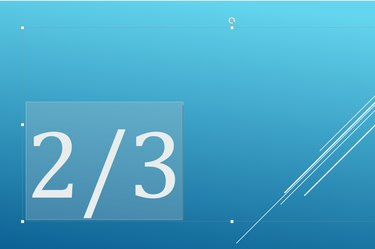
Откуцајте разломак са косом цртом између бројила и имениоца.
Кредит за слику: Слика љубазношћу Мицрософта.
Откуцајте разломак који вам је потребан, почевши од бројиоца, након чега следи коса црта, а затим именилац. Ово може бити било који разломак који желите, као што је 1/2 или 110/3 или к/и.
Корак 3

ПоверПоинт трансформише разломак у наслагани формат.
Кредит за слику: Слика љубазношћу Мицрософта.
Притисните тастер „Спаце“ када је разломак готов ако треба да додате додатне бројеве или симболе. Притисните „Ентер“ да бисте изашли из ПоверПоинт режима једначине. ПоверПоинт аутоматски трансформише разломак у вертикални или наслагани формат.
Коришћење различитих формата разломака
Корак 1

Кликните на икону „Разломци“ да бисте изабрали формат пре него што унесете бројеве.
Кредит за слику: Слика љубазношћу Мицрософта.
Поставите курсор у оквир за текст где желите да се појави разломак. Кликните на картицу „Убаци“, затим на „Симболи“, а затим изаберите „Једначина“. Кликните на икону „Разломци“ пре него што унесете било који број и изаберите формат који желите, као што је искривљени, линеарни или мали разломак. Преглед на свакој сличици вам показује како ће се разломак појавити.
Корак 2

Замените квадратиће бројилцем и имениоцем.
Кредит за слику: Слика љубазношћу Мицрософта.
Кликните на прво поље, унесите бројилац, притисните "Таб" и унесите именилац. Можете се вратити и променити бројеве у разломку у било ком тренутку. Ако желите да промените формат разломка, избришите тренутни разломак, изаберите жељени формат, а затим поново унесите бројеве.
Корак 3

Притисните "Ентер" када завршите са писањем математике.
Кредит за слику: Слика љубазношћу Мицрософта.
Притисните тастер „Ентер“ да бисте изашли из ПоверПоинт режима једначине. Алтернативно, кликните на икону „Симболи“ на траци Уметање и изаберите „Једначине“. Сада можете да унесете додатни текст у оквир за текст без додавања у једначину.
Савет
Након што унесете разломак у ПоверПоинт, можете да промените његов фонт, величину и боју фонта као и сваки други текст.


